Не работает онлайн-тюнер? Исправляем проблемы с микрофоном и браузером
Хотите поиграть музыку, но ваш онлайн-тюнер молчит? Это распространенная проблема, которая может остановить репетицию прямо на полпути. Вы дергаете струну гитары или укулеле, ожидая мгновенного отклика, но тюнер ничего не улавливает. Почему мой онлайн-тюнер не улавливает звук моего инструмента? Не волнуйтесь, эта проблема почти всегда вызвана простой настройкой микрофона или браузера, которую можно исправить за несколько минут.
В этом руководстве мы рассмотрим наиболее распространенные причины, по которым онлайн-тюнер может не работать, и предложим четкие пошаговые решения. Мы гарантируем, что ваш браузер и микрофон будут правильно настроены для работы с нашим мощным и бесплатным тюнером для инструментов. Давайте вернем вас к музыке, идеально настроенной.
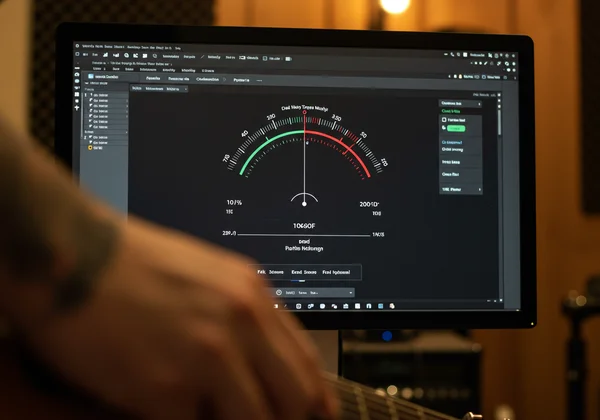
Предоставление доступа к микрофону: ваш первый шаг к настройке
Основная причина, по которой онлайн-тюнер не работает, заключается в том, что он не может «слышать» ваш инструмент. Из соображений безопасности и конфиденциальности веб-браузеры требуют явного разрешения для доступа веб-сайта к вашему микрофону. Без этого разрешения наш онлайн-тюнер просто не может обнаружить ноты, которые вы играете.
Почему важны разрешения браузера на доступ к микрофону
Думайте о доступе к микрофону как о цифровом подтверждении. Когда вы впервые посещаете наш сайт, ваш браузер отобразит всплывающее окно с запросом разрешения на использование вашего микрофона. Это важнейшая функция конфиденциальности, гарантирующая, что ни один веб-сайт не сможет прослушивать вас без вашего разрешения. Нажав «Разрешить», вы даете нашему инструменту зеленый свет для анализа звуковых частот вашего инструмента и предоставления точной обратной связи по настройке. Это разрешение специфично для данного сайта, что обеспечивает вашу конфиденциальность в других местах.
Пошаговое руководство: как включить микрофон (Chrome, Firefox, Safari, Edge)
Если вы случайно нажали «Блокировать» или не увидели всплывающего окна, вы можете легко изменить настройки браузера. Вот как включить доступ к микрофону для самых популярных браузеров:
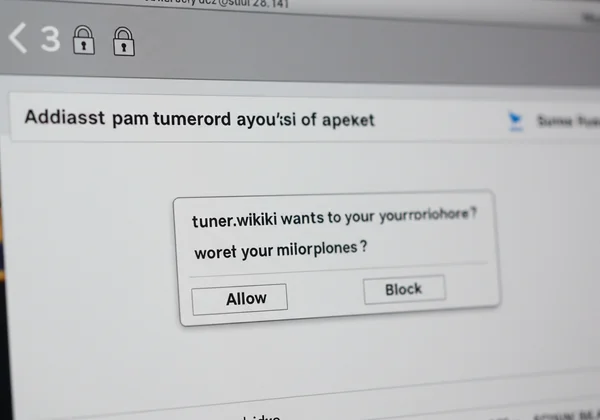
Google Chrome:
- Перейдите на наш сайт.
- Нажмите на значок замка (🔒) слева от адреса сайта в адресной строке.
- В выпадающем меню найдите настройку «Микрофон».
- Убедитесь, что она установлена в значение «Разрешить».
- Обновите страницу, и тюнер должен стать активным.
Mozilla Firefox:
- Перейдите на нашу главную страницу.
- Нажмите на значок замка (🔒) в адресной строке.
- Рядом с пунктом «Микрофон» вы увидите статус разрешения.
- Если он заблокирован, нажмите «x» рядом с «Временно заблокировано» или «Заблокировано», чтобы снять блокировку.
- Обновите страницу, и Firefox снова запросит разрешение. Нажмите «Разрешить».
Safari (macOS):
- При открытом Safari перейдите в меню «Safari» в верхней строке меню и выберите «Настройки...» (или «Параметры...»).
- Нажмите на вкладку «Веб-сайты».
- Выберите «Микрофон» в боковой панели слева.
- Найдите
tuner.wikiв списке веб-сайтов. - Измените настройку рядом с ним с «Запретить» или «Спросить» на «Разрешить».
- Закройте настройки и обновите страницу.
Microsoft Edge:
- Посетите инструмент онлайн-тюнера.
- Нажмите на значок замка (🔒) в адресной строке.
- В меню «Разрешения для этого сайта» найдите «Микрофон».
- Выберите «Разрешить» в выпадающем меню.
- Обновите страницу, чтобы применить новые настройки.
Оптимизация настроек аудиовхода вашего браузера
Иногда простого предоставления разрешения недостаточно. Если тюнер по-прежнему не работает или стрелка хаотично дергается, вам может потребоваться проверить настройки аудиовхода вашего браузера, чтобы убедиться, что он слушает правильный микрофон с правильной чувствительностью. Это особенно важно, если к вашему компьютеру подключено несколько аудиоустройств.
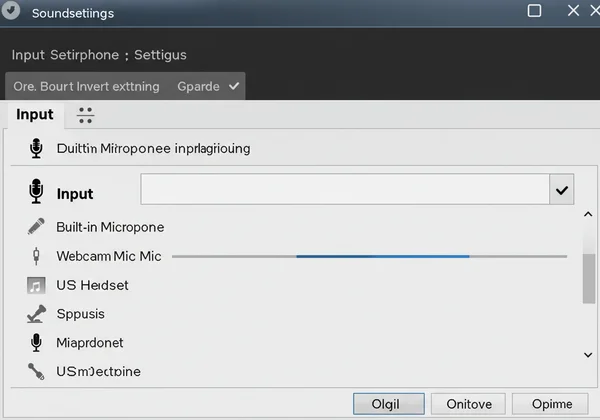
Выбор правильного устройства ввода
У многих компьютеров есть встроенный микрофон, но у вас также может быть веб-камера с микрофоном, гарнитура или внешний USB-микрофон. Ваш браузер может пытаться использовать через неправильное устройство ввода.
Чтобы исправить это, найдите значок микрофона или настроек непосредственно в интерфейсе тюнера или в настройках сайта вашего браузера (используя метод со значком замка, описанный выше). Там вы должны найти выпадающее меню со списком всех доступных микрофонов. Убедитесь, что вы выбрали тот, который находится ближе всего к вашему инструменту, для наилучших результатов.
Регулировка громкости ввода для точного определения
Если определяемая нота нестабильна или тюнер не реагирует, если вы не играете очень громко, громкость ввода вашего микрофона может быть слишком низкой. И наоборот, если тюнер улавливает много фонового шума, громкость может быть слишком высокой.
- В Windows: Щелкните правой кнопкой мыши по значку динамика на панели задач, выберите «Настройки звука», перейдите в раздел «Ввод» и выберите свой микрофон, чтобы настроить его громкость.
- В macOS: Откройте «Системные настройки», перейдите в «Звук», нажмите вкладку «Ввод» и отрегулируйте ползунок громкости ввода для выбранного вами микрофона.
Правильная настройка громкости обеспечит более точную настройку инструмента и сделает весь процесс — более плавным.
Расширенное устранение неполадок для постоянных проблем с тюнером
Если вы проверили разрешения и оптимизировали настройки ввода, но по-прежнему сталкиваетесь с проблемами, пришло время для расширенного устранения неполадок. Эти шаги могут решить более глубокие конфликты или сбои в вашем браузере или операционной системе.
Очистка кэша и файлов cookie браузера
Иногда веб-приложение, такое как онлайн-тюнер, может перестать работать должным образом из-за старых или поврежденных данных, хранящихся в кэше вашего браузера. Очистка кэша и файлов cookie позволит браузеру загрузить последнюю версию нашего инструмента, что может устранить неожиданные сбои.
Чтобы сделать это, перейдите в настройки вашего браузера, найдите раздел «Конфиденциальность и безопасность» и найдите опцию «Очистить данные браузера». Обязательно выберите «Кэшированные изображения и другие файлы» и «Файлы cookie и другие данные сайтов». После очистки перезапустите браузер и вернитесь к нашему бесплатному онлайн-тюнеру.
Тестирование в другом браузере или на другом устройстве
Чтобы точно определить проблему, эффективным методом будет попробовать одно действие за раз. Попробуйте открыть тюнер в другом веб-браузере на том же компьютере. Если он работает в новом браузере, проблема заключается в настройках исходного браузера или конфликтующем расширении. Если он по-прежнему не работает, проблема может быть связана с аппаратным обеспечением или операционной системой вашего компьютера. Вы также можете попробовать использовать наш тюнер на своем телефоне, чтобы увидеть, сохраняется ли проблема.
Проверка конфликтов аудиосистемы операционной системы
Иногда другое приложение или аудиосистемные настройки вашей операционной системы могут «захватывать» ваш микрофон, мешая браузеру получить к нему доступ. Убедитесь, что не запущены другие приложения, использующие микрофон (например, Zoom, Skype или Discord). Дважды проверьте настройки конфиденциальности вашей системы, чтобы убедиться, что приложениям в целом разрешен доступ к вашему микрофону. Эта простая проверка может сэкономить много разочарований.
Использование внешних микрофонов и советы по калибровке
Для музыкантов, выступающих на сцене, или тех, кто записывается в домашней студии, использование внешнего микрофона или аудиоинтерфейса может обеспечить превосходную точность. Наш онлайн-тюнер полностью совместим с этими настройками.

Подключение и выбор внешнего микрофона
Внешний микрофон, будь то USB-микрофон или подключенный через аудиоинтерфейс, может улавливать более чистый и прямой звук от вашего инструмента. После подключения устройства и установки драйверов оно должно появиться в списке доступных устройств ввода в настройках сайта вашего браузера для нашего онлайн-тюнера. Просто выберите его в качестве основного аудиовхода для профессиональной настройки.
Калибровка для оптимальной производительности онлайн-тюнера
Чтобы добиться наилучшей производительности, небольшая калибровка имеет большое значение. Сначала найдите тихое место, чтобы свести к минимуму фоновый шум. Расположите микрофон примерно в 15-30 см от звукового отверстия или бриджа вашего инструмента. Это гарантирует, что он улавливает сильный, чистый сигнал без искажений. С этими простыми шагами вы будете готовы к точной настройке каждый раз.
Не позволяйте техническим неполадкам остановить ваше музыкальное путешествие
Технические сбои могут стать препятствием, но их почти всегда легко исправить. Следуя этим шагам, вы можете решить любые проблемы с микрофоном или браузером и вернуться к самому главному: игре на музыке. Надежный, точный и простой в использовании инструмент необходим каждому музыканту, от новичков до профессионалов.
Теперь, когда ваша система оптимизирована, перейдите на наш сайт и оцените удобство профессионального хроматического тюнера прямо в вашем браузере — совершенно бесплатно и без рекламы. Настраивайте уверенно и играйте с энтузиазмом!
Часто задаваемые вопросы по устранению неполадок онлайн-тюнера
Почему мой онлайн-тюнер не улавливает звук моего инструмента?
Наиболее распространенные причины: веб-сайт не имеет разрешения на использование микрофона, выбран неправильный микрофон или слишком низкая чувствительность микрофона. Следуйте инструкциям в этом руководстве, чтобы предоставить разрешение и проверить настройки аудиовхода в вашем браузере и операционной системе.
Как убедиться, что у моего браузера есть доступ к микрофону для онлайн-тюнера?
Когда вы впервые посещаете наш сайт, ваш браузер запросит разрешение. Если вы его пропустили, нажмите на значок замка (🔒) в адресной строке вашего браузера, находясь на нашей странице. Оттуда вы можете найти настройку микрофона и изменить ее на «Разрешить». Быстрое обновление страницы активирует микрофонный тюнер.
Могу ли я использовать внешний микрофон или аудиоинтерфейс с этим онлайн-тюнером?
Абсолютно! Наш онлайн-тюнер разработан для работы как со встроенными, так и с внешними микрофонами. После подключения внешнего устройства к компьютеру вы можете выбрать его в качестве основного устройства ввода в настройках сайта вашего браузера, чтобы добиться еще большей точности.
Действительно ли онлайн-тюнер, подобный нашему, точен для всех инструментов?
Да. Наш инструмент — это профессиональный хроматический тюнер, что означает, что он может обнаруживать и отображать любую ноту, которую вы играете. Это делает его высокоточным для широкого спектра инструментов, включая гитару, бас, укулеле, скрипку и другие. Если ваш микрофон может четко улавливать звук, наш инструмент предоставит точную обратную связь.